日期:2025-11-28
版本:8.1.1008.0
日期:2025-11-18
版本:10.0.18.101
日期:2025-09-01
版本:9.3.19.404
一键还原精灵是一款在国内比较出名的系统重装工具,使用起来极其方便,一键重装系统十分快速,想要重装系统的朋友不妨来尝试一下这款高效的系统重装工具,一键还原精灵是”DOS之家”首创的4种版本(硬盘版/光盘版/优盘版/软盘版)同步发布的启动盘,适应各种用户需要,既可独立使用,又能相互配合。主要功能包括:一键备份系统,一键恢复系统,中文向导,GHOST,DOS工具箱,个人文件转移工具。一键GHOST,高智能的GHOST,只需按一个键,就能实现全自动无人值守操作,对旧版本感兴趣的用户千万不要错过!
1、GHOST内核11.2/11.5及硬盘接口IDE/SATA任意切换,分区格式FAT/NTFS自动识别。
2、硬盘版特别适于无软驱/无光驱/无USB接口/无人值守的台式机/笔记本/服务器使用。
3、支持WIN7/WIN8/WIN10等新系统,以及GRUB4DOS菜单可引导本地Windows或ISO映像。
4、支持压缩/分卷及GHOST辅助性参数自定义,以满足光盘刻录和RAID等其它特殊需要。
5、安装快速,只需1-2分钟;卸载彻底,不留垃圾文件,安全绿色无公害。
6、不破坏系统原有结构,不向BIOS和硬盘保留扇区写入任何数据,无需划分隐藏分区。
7、WINDOWS下(鼠标)/开机菜单(方向键)/开机热键(K键)多种启动方案任由你选择。
8、安装程序即便被误删除,也可使用同一版本的光盘版/优盘版进行恢复。
9、一键备份系统的映像防止误删除处理,以保证不被误删除或病毒恶意破坏。
10、允许装机人员(网管/售后)通过设置限制功能,仅允许用户“恢复”,不允许“备份”。
11、界面友好,全中文操作,无需英语和计算机专业知识。
12、危险操作之前贴心提示,明明白白放心使用。
13、附带GHOST浏览器,能打开GHO映像,任意添加/删除/提取其中的文件。
14、映像导入/导出/移动等功能,便于GHO映像传播交流和多次/多系统备份。
15、密码设置功能,让多人共用一台电脑情况下,不被非法用户侵入。
16、多种引导/内存/版本模式,以兼容各种型号电脑,让特殊机型也能正常启动本软件。
17、诊断报告功能可自动收集系统信息,为问题回复及软件日后改进提供线索。
18、帮助文档,图文并茂,易学易会,网上论坛,在线答疑。
19、支持一键GHOST备份/恢复系统到U盘或移动硬盘。
20、附带“个人文件转移工具”,再也不用担心恢复系统后”桌面”等文件丢失。
1、下载并安装软件。
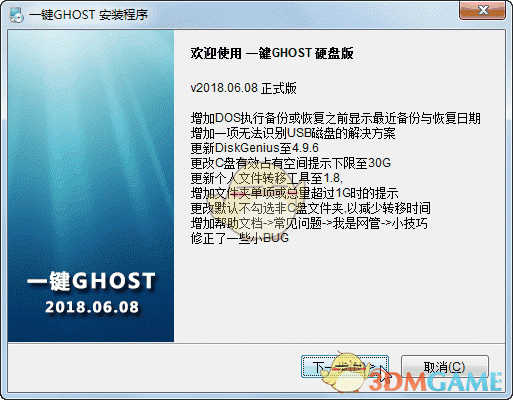
2、打开软件,选择你想要的服务功能。
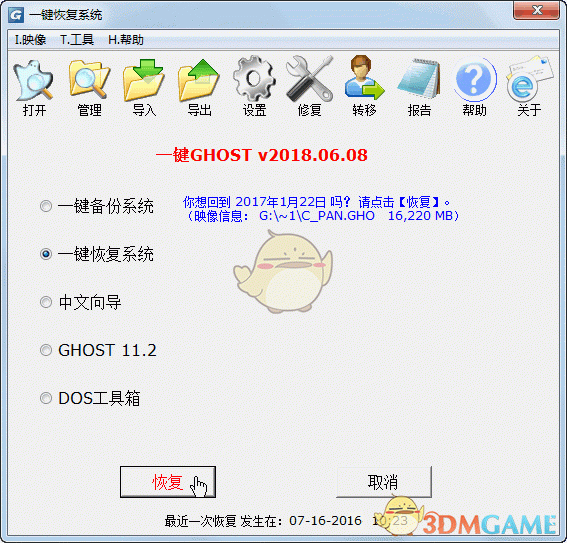
3、点击恢复,等待完成即可。
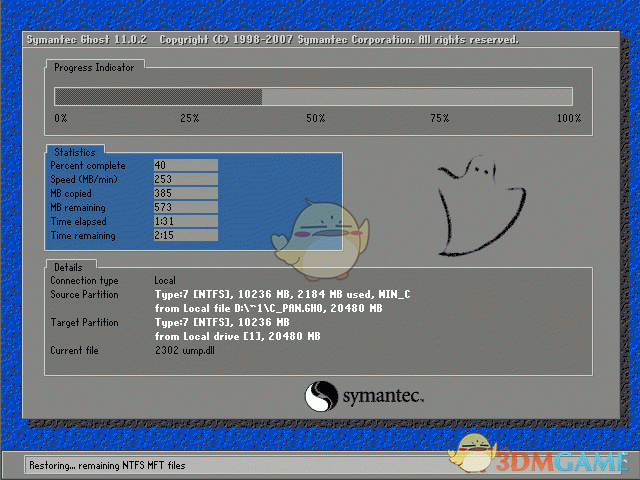
1、 "一键备份系统"的映像保存在什么位置?有何优点?怎样进行打开等操作?
答:(1)保存位置:第一硬盘最后一个分区:\~1\C_PAN.GHO。
(2)~1的优点:此文件夹在FAT分区下资源管器中完全隐藏即使打开"显示所有文件"也不可见。
在NTFS分区下可防止删除,以防止病毒的恶意行为或用户的误操作。
(3)高级操作:映像->;打开/保护/管理/导出/导入/移动/删除。(详见"安装运行->;硬盘版->;四、其它功能)
2、 "一键备份系统"只能备份到第1硬盘最后一个分区吗?能备份到其它分区吗?
答:当然能,只要使用"中文向导"->;"备份向导",修改分区的值即可。
但要注意:“备份向导”做的备份只能用“恢复向导”恢复,不能用“一键恢复系统”恢复。
3、 如何实现对整个硬盘的操作?
答:备份向导,恢复向导,对拷向导都可实现对整个硬盘的操作:
只需将分区的默认值清除即可。
4、 我是网管(售后维修),可以只允许用户使用“恢复”,不允许使用“备份”功能吗?
答:当然可以,方法是:设置->;装机方案 或者 功能->;限制扩展功能。
好消息:2017版已经完美解决了设置后无法立即备份的问题。
小技巧:如何在“限制”模式下让“备份”再次显示出来?答:只需点击“设置->;确定”即可。
5、 GHOST11.2有何优点?11.5有什么优点?
答:11.0.2(简称11.2)的最突出的优点是兼容性好(向上兼容11.5映像,向下兼容8.3映像)。
11.5的优点是支持某些新的系统特性。
硬盘版可永久性地切换到11.5: 设置 ->; 版本 ->; GHOST11.5 ->; 确定。
硬盘版/光盘版/优盘版都可以通过临时手动选择"MS-DOS一级菜单"切换到11.5。
6、 怎样防止熊猫烧香等病毒对GHO映像的恶意删除或者防止误删除?
答:最有效的方法是最后分区采用NTFS格式(如果最后分区是FAT格式可将其格式化成NTFS格式)。
因为本软件会对NTFS下的~1文件夹加强防删处理。
7、 我想把GHO文件刻录到光盘,但生成的映像较大,一张光盘放不下,可以刻在第2,3..张光盘上吗?
答: 当然可以,详情请参看HELP.chm帮助文档->;安装运行->;光盘版->;高级刻录方法。
8、 一键备份系统时出现错误(622)怎样解决?
答: 请保证你现在使用的是最新版本,另外注意:
1、如果光盘版/优盘版出现此错误,必须首先安装硬盘版。
2、将最后一个分区完全格式化NTFS或FAT32。
3、以上方法都不行,帮助->;诊断报告,向站长和网友求助。
4、新消息:2014版已经完美解决动态磁盘出现错误622的问题了。
9、 开机菜单等待5秒还是觉得有点长,想改成1秒,怎么改?想去掉多余菜单,怎么改?
答: 2013年7月版已经可以在安装时设置速度模式了,安装时,请选择“快速模式”即可将等待时间缩短为1秒。
安装后的设置方法:工具->;设置->;速度->;快速模式,效果与上面的相同。
另外,工具->;设置->;开机->;热键模式,可去掉启动时的3个额外菜单(GRUB4DOS菜单,MS-DOS一级菜单,二级菜单)
10、 热键模式的热键不想用"K键",可以用改成"F11键"吗?等待5秒还是觉得有点长,想改成3秒,可以吗?怎么改?
答:可以啊,2014.7.18版增加支持自定义热键为K、F9、F11键,秒数可自定义为5、4、3、2、1、10、20、30秒。
方法是:工具->;设置->;热键模式->;“K键”改成“F11键”,“5秒”改成“3秒”->;确定。
11、 怎么删除多余的~1空文件夹?怎么删除映像文件夹~1?
答: 工具->;修复->;修复,可以删除多余的~1空文夹。
不建议使用第三方工具删除最后分区的映像文件夹,本软件的卸载功能已经相当完善。
推荐在卸载时选择"删除一键映像及其所在文件夹"的这种方式删除,如果已经卸载了,就再次安装一键GHOST再卸载。
12、 点击"管理"后为何多出一个B盘?
答: 这是正常现象,B盘是为解决兼容性问题新增的虚拟盘,B盘实际指向位置是最后分区:\~1(一键备份文件夹)。
B盘虽然是临时虚拟盘,但与直接使用~1的效果是一模一样的,所以不必担心复制/删除/编辑等操作。
注意:1、为避免关闭GHOSTEXP后编辑C_PAN.GHO失效.请在编辑期间不要关闭一键GHOST主窗口。
2、禁止手动删除B盘,因为一键GHOST主窗口关闭后会自动地安全删除B盘。
13、 怎么导入外来的GHO? 如何实现免刻录安装GHOST系统? 听说2014版不用导入,可以直接将U盘里的GHO一键恢复,如何操作?
答: 导入外来的GHO的主要目的是为了免刻录重装GHOST系统,假设外来的GHO文件名为WINXPSP3.GHO,步骤如下:
1、WINDOWS下运行一键GHOST硬盘版。
2、导入->;找到WINXPSP3.GHO->;打开->;等待复制进度到100%。
3、一键恢复系统:这个不用多说了吧,点击"恢复",10分钟过后就可享受外来的GHOST系统了。
关于外来GHO的出处可细分以下几种情况:
(1)市场购买的光盘,放入光驱后可直接导入GHO。
(2)网上下载的一般为光盘ISO格式,需要先解压(或用虚拟光驱加载ISO)再导入。
(3)其它同型号电脑产生的GHO可保存到移动U盘,再将U盘插入本机直接导入。
(4)导入时不想覆盖旧GHO,可事先使用"映像->;移动"将原来的GHO转移其它位置。
4,如果无法进入桌面,只能使用"一键GHOST优盘版"或"光盘版",详见帮助文档。
5,新消息:2014.01.14版可以不用导入,可直接将U盘或移动硬盘里的c_pan.gho一键恢复了,方法是:
设置->;驱动->;允许USB或允许USB+2.0->;确定->;重启电脑->;进入一键GHOST->;一键恢复系统->;手动选择来自"U盘"或"移动硬盘"。
6,最新消息:2014.07.18版支持一键“备份”系统到U盘或移动硬盘了,方法与一键“恢复”系统类似。
14、 为什么导入新的GHO、一键恢复系统后仍然是旧的映像?
答:这是因为一键GHOST使用的是旧版本或非安装版本,请点击映像->;删除。
然后重新下载安装最新版本的一键GHOST,再导入新的GHO、一键恢复系统。
如果以上方法均无效,请使用360安全卫士自带的“文件粉碎机”功能,将所有分区的~1文件夹删除,再导入和恢复。
15、 开机菜单始终停留在一键GHOST这一选项怎么办?
答:按常理,WINDOWS下运行一键备份或恢复系统之后,开机菜单应该复原到Windows启动项。
但仍然停留在一键GHOST选项是不正常的,原因分析与解决办法是:
1、有多余设备,解决办法:拔除移动硬盘、U盘等多余的存储设备。
2、C盘有错误,解决办法:使用一键GHOST->;修复->;修复,重启电脑后会自动修复,修复完成再试。
16、 出现“FAT16 BPB....”怎么办?出现“A:\>;”怎么办?
答:两个问题类似,所以合并回答一下,原因可能是软件暂时偶发错误或者遭到破坏(误删除或病毒),解决办法是:
1、重启电脑,重新进入一键GHOST。
2、如果上面的方法无效,请卸载一键GHOST,重装一键GHOST。
3、如果还是不行,一键GHOST->;修复->;修复,重启电脑后会自动修复,修复完成再试。
17、 出现“GRUB>;”怎么办?
答:原因是Windows引导区或引导文件出了问题。解决办法是:
百度 NTBOOTautofix ,下载这个小工具,运行后选择“自动修复”即可。
18、 ACER(宏基)电脑运行至"Symantec GHOST..."出现死机(黑屏,无法继续)如何解决?
答:一键GHOST->;设置->;其它->;使用袖珍龙汉字系统->;确定,即可解决。
同理,如果遇到其它个别电脑无法使用本软件的情况,也可以尝试使用设置里的其它选项。
日期:2025-11-28
版本:8.1.1008.0
日期:2025-11-18
版本:10.0.18.101
日期:2025-09-01
版本:9.3.19.404

易数一键还原32位4.10.1.0
下载
《OneKey一键还原》最新版
下载
装机员一键还原精灵v2.0.0.1
下载
乐乐一键还原系统v2.0
下载
Rainmeter精简版
下载
猎豹免费WiFi精简版
下载
YY开播3.8.0.5031
下载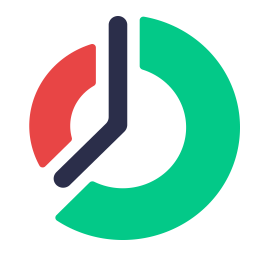
ManicTime2025.3.5.0
下载102.03MB
2025-12-18
5.09MB
2025-12-17
7.42MB
2025-12-17
16.91MB
2025-12-18
11.17MB
2025-12-17
39.38MB
2025-12-18
84.55MB / 2025-09-30
248.80MB / 2025-07-09
2.79MB / 2025-10-16
63.90MB / 2025-12-09
1.90MB / 2025-09-07
210.99MB / 2025-06-09
374.16MB / 2025-10-26
京ICP备14006952号-1 京B2-20201630 京网文(2019)3652-335号 沪公网安备 31011202006753号违法和不良信息举报/未成年人举报:legal@3dmgame.com
CopyRight©2003-2018 违法和不良信息举报(021-54473036) All Right Reserved













玩家点评 (0人参与,0条评论)
热门评论
全部评论